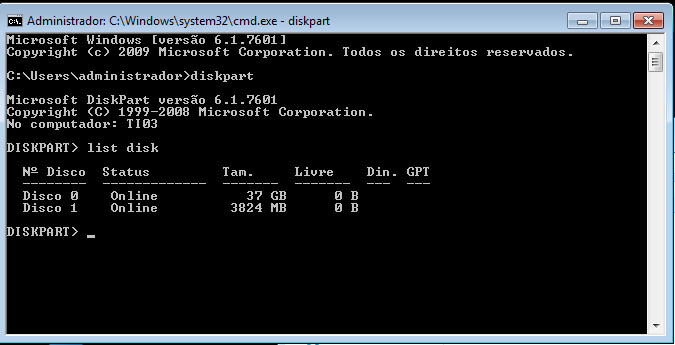Criar pendrive bootável windows 7 utilizando a ferramenta diskpart é bem fácil como você verá neste texto.
Com a ferramenta nativa do Windows (diskpart a partir do Windows 7) e um software de compressão de arquivos (winrar ou 7zip), você tem tudo o que precisa para criar seu pendrive bootável.
Abaixo os passos para você criar
Criar pendrive bootável windows 7 – Passo a passo
Para criar pendrive bootável windows 7, faça:
- Abra o cmd como administrador e digite “diskpart” e dê enter
- digite “list disk” e dê enter
- Agora você selecionará o pendrive de acordo ao número correspondente a ele. Na imagem abaixo, o pendrive é o número 1
- Com o número do pendrive, você digitará “select disk 1” (troque 1 pelo número do pendrive em seu sistema) e dê enter
- Digite “clean” e dê enter (comando para limpar o pendrive antes de formatar)
- Agora vamos criar uma partição primária no pendrive digitando “create part pri“
- Após o comando acima, vamos selecionar a partição recém criada usando “select part 1“
- Chegou a hora de formatar. Para isso, use “format fs=fat32 quick“
- Com a formatação concluída, basta digitar “exit” e dar enter para sairmos do diskpart
Após os procedimentos acima está finalizada a preparação do pendrive para se tornar bootável.
Agora precisamos copiar os arquivos do DVD do Windows 7 para o pendrive.
Nas versões do Windows acima do 8, basta abrir a imagem ISO do Windows 7 e copiar todos os arquivos para o pendrive.
Já no Windows 7, usamos o auxilio de um software compactador de arquivos como o Winrar ou 7zip.
Utilize o software compactador de sua preferência e extraia todos os arquivos da ISO para o pendrive.
Finalizada a cópia, está pronto seu pendrive bootável do Windows 7!!!
Saiba que esse procedimento também serve para criar um pendrive do Windows 8, 10 e 11!
E caso seu PC não seja compativel com Windows 11, veja aqui como instala-lo mesmo assim.